基于Ubuntu16.04远程桌面连接(VNC方式)
1.windos10下安装VNC
可自行下载VNC软件进行安装,安装之后如下。
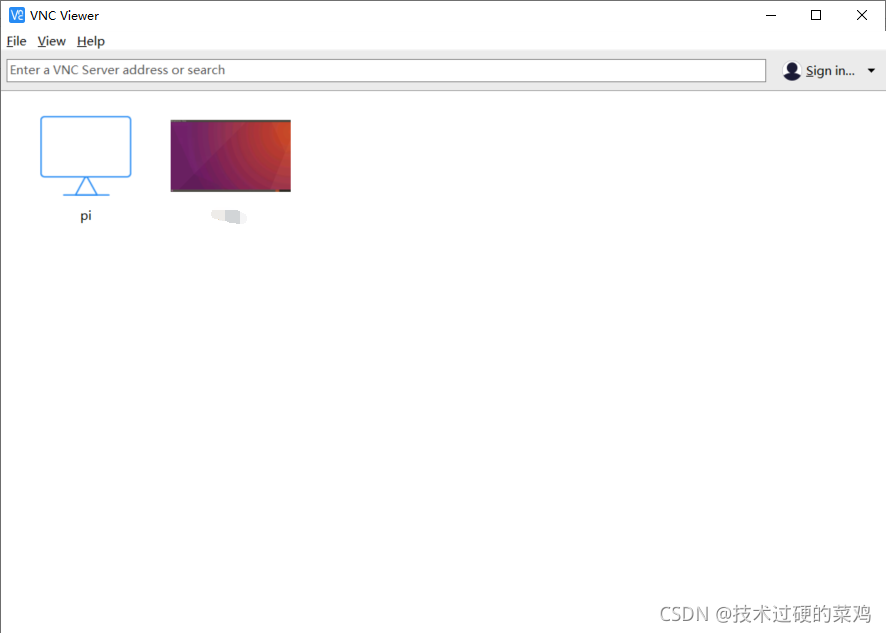
2.Ubuntu16.04下安装VNC
2.1.安装VNC服务
进入root超级权限下,使用命令。
apt-get install vnc4server
2.2.启动vnc服务
vncserver
注意:然后根据提示进行输入登陆远程桌面时需要用到的密码。
Password:123456
Verify:123456
2.3.增加进程和结束进程
当配置一下文件的时候,需要重新杀掉进程和启动进程,根据对应的情况执行以下命令。
vncserver :1 //增加进程
vncserver -kill: 1 //结束进程
2.4.配置图形界面,安装gnome桌面
说明:如果没有配置图形界面的话,登陆的时候可能会显示没有桌面,什么也干不了。
(1)使用命令
apt-get install gnome-panel gnome-settings-daemon metacity nautilus gnome-terminal //root权限下执行
(2)修改vnc的启动文件
vim .vnc/xstartup
修改内容如下:
#Uncomment the following two lines for normal desktop:
export XKL_XMODMAP_DISABLE=1
unset SESSION_MANAGER
#exec /etc/X11/xinit/xinitrc
unset DBUS_SESSION_BUS_ADDRESS
gnome-panel &
gnome-settings-daemon &
metacity &
nautilus &
gnome-terminal &
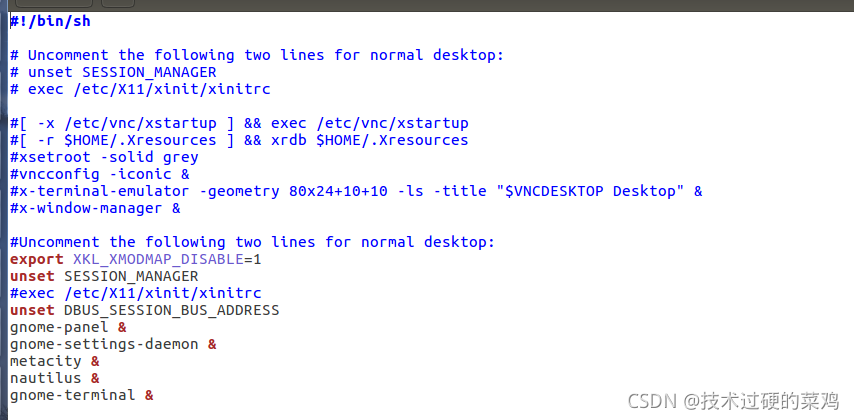
保存退出。
2.5.安装桌面环境
(1)安装x-window的基础
apt-get install x-window-system-core //root权限下执行
(2)安装登陆管理器
apt-get install gdm //root权限下执行
(3)安装ubuntu桌面
apt-get install ubuntu-desktop //root权限下执行
选择lightdm(gdm是标准桌面,lightdm是轻量桌面) ,然后选择OK。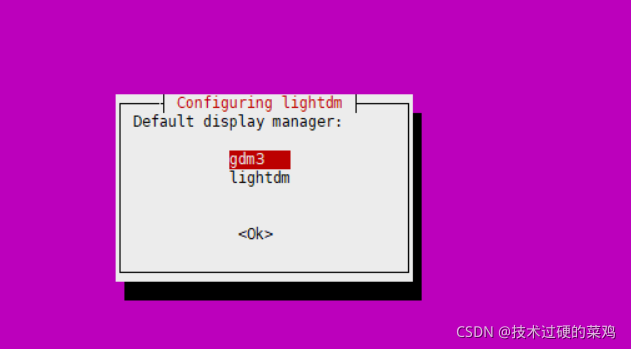
(4)安装完成之后,杀掉进程,创建进程再次连接
vncserver -kill: 1 //结束进程:1表示对应的vnc连接号。
3.启动vnc viewer客户端
说明:输入服务器ip+:进程
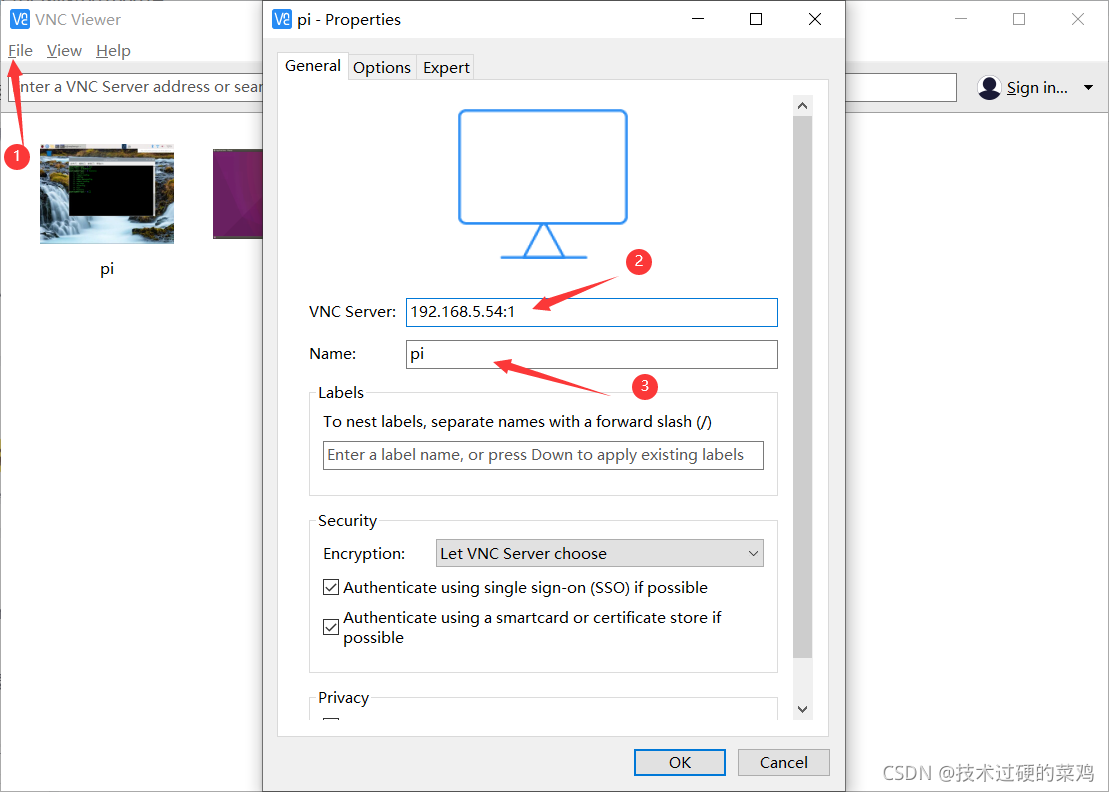
点击OK,然后点击Continue,最后输入密码即可,如果需要账户就根据自己的情况输入即可。
版权声明:本文为qq_39721016原创文章,遵循CC 4.0 BY-SA版权协议,转载请附上原文出处链接和本声明。